
在“课业”中发送 App 或 App 任务
一些非常有用的教育内容可以在各个 App 中找到。借助“课业”,你可以浏览受支持的 App,从中查找适合课程的内容,然后与学生共享特定的 App 任务。
学生(尤其是低年级的学生)经常很难找到你发送的任务。“课业”能够指引学生更加轻松地找到相应 App,并在相应 App 中找到准确位置。只需轻点一下,他们就可以直接进入正确的任务。
发送 App 或 App 任务
在“课业” App
 中,轻点窗口右上角的
中,轻点窗口右上角的  。
。轻点“分配 App 或 App 任务”,然后查看并添加在 iPad 上安装的 App,包括报告进度的 App。
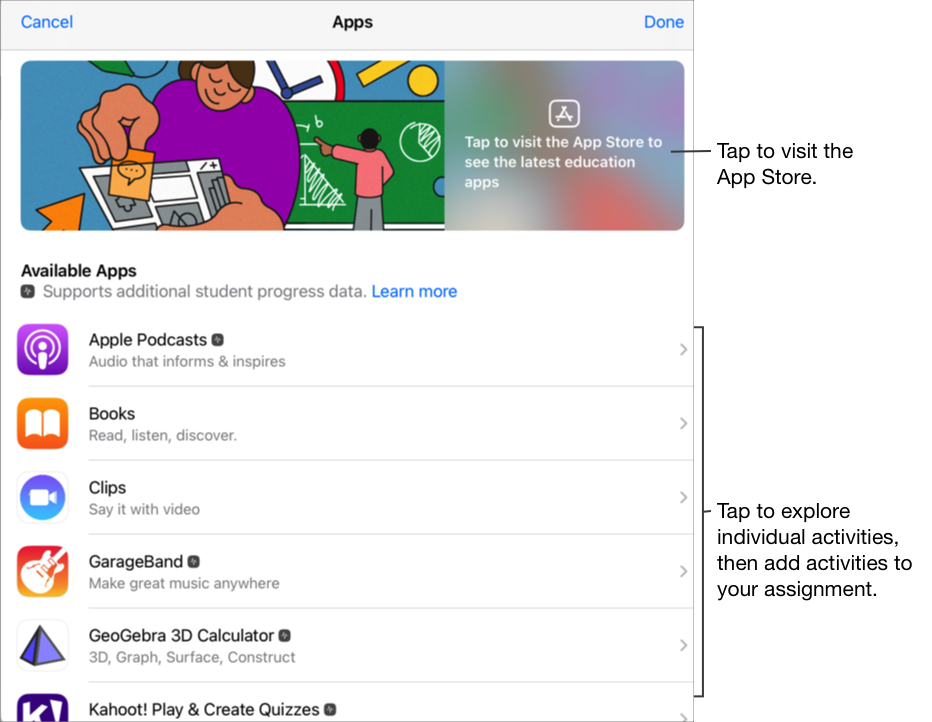
对于一些报告进度的 App,你可能需要通览想要选择的内容,才能看到可用作为“课业”任务的内容。要执行此项操作,请在 iPad 上打开并运行该 App,然后浏览 App 中的内容。你浏览过的内容会以任务的形式在“课业”中显示。例如,如需向学生发送“课业”任务,让他们在 App 中进行测验并报告他们的进度,那么在使用教师账户登录后,你可能需要先打开测验。
轻点含有你要发送给学生任务的 App。
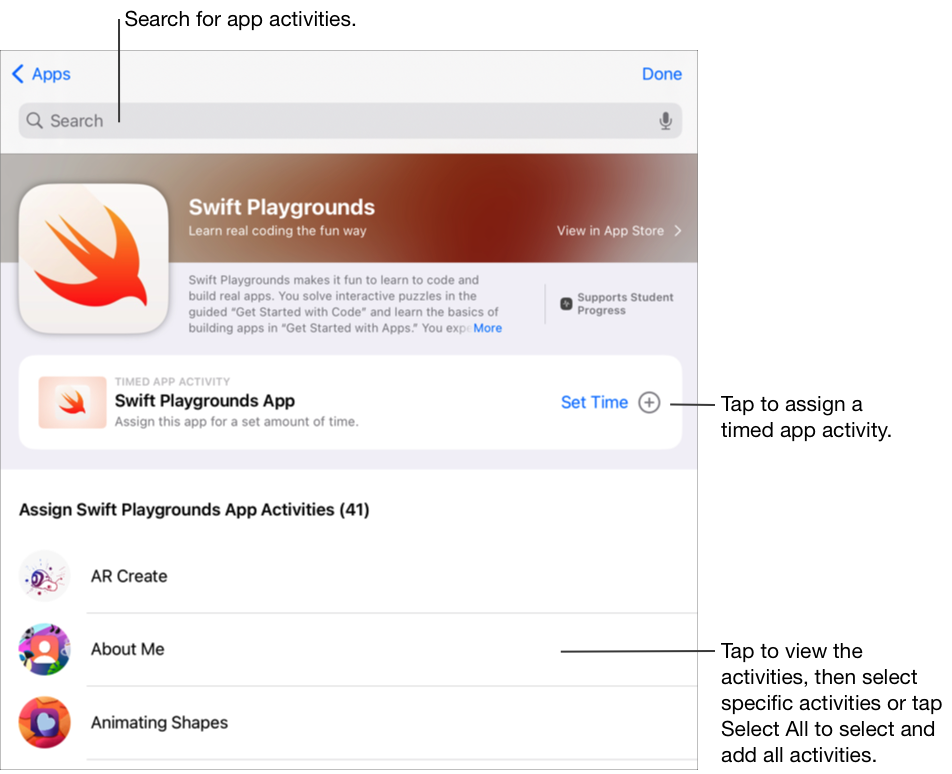
执行以下任一操作:
如需重命名 App 任务,请轻点名称,然后输入新名称。
添加希望学生开始任务的确切位置后,如需对该位置进行确认,请轻点任务缩略图。
要更改计时 App 任务的时间,请轻点
 ,指定新的时间,然后轻点“完成”。
,指定新的时间,然后轻点“完成”。在说明中输入文本并包含文件。
执行以下任一操作:
如果你已准备好发布作业,请轻点“发布”。
如果你指定了交付日期,请轻点“计划”。“课业”会存储作业,以在指定的日期和时间发送。
如果你尚未准备好发布或计划作业,请轻点“取消”,然后轻点“存储为草稿”,将其存储为草稿以便日后发送。
注:
对于每个 App,你可以为每项作业分别添加一个计时 App 任务。
要通过任何设备将内容分配给学生,请确认已在 iPad 上为报告进度的 App 选择了“同步 App 任务”(前往“设置”
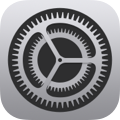 >“班级进度”,然后轻点“同步 App 任务”)。在你选择了“同步 App 任务”并查看了一些任务(例如一本书中的一个章节、一组数学方程式,或者报告进度的 App 中的一项测验)后,“课业”会在 iCloud 中存储这些任务,以便你可以通过已登录你 Apple 账户的任意设备轻松将这些任务发送给学生。
>“班级进度”,然后轻点“同步 App 任务”)。在你选择了“同步 App 任务”并查看了一些任务(例如一本书中的一个章节、一组数学方程式,或者报告进度的 App 中的一项测验)后,“课业”会在 iCloud 中存储这些任务,以便你可以通过已登录你 Apple 账户的任意设备轻松将这些任务发送给学生。